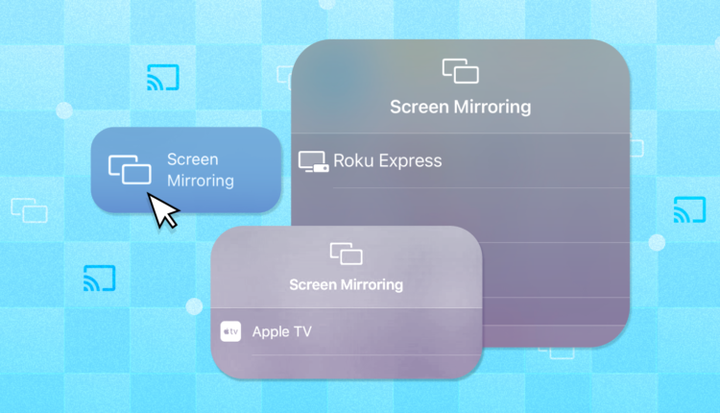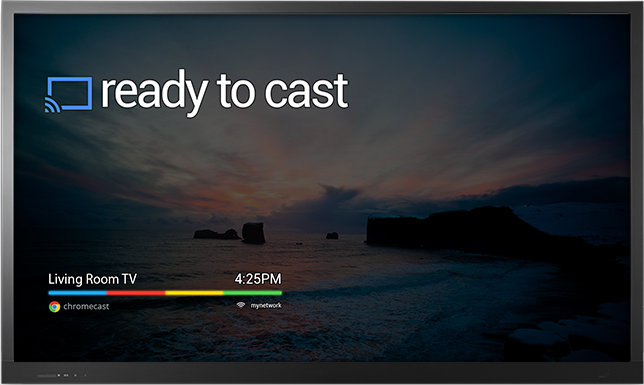iPhonen näytön peilaus televisioon AirPlayn kanssa tai ilman
- Voit peilata iPhonen näytön televisioon tai Mac-tietokoneeseen useilla tavoilla.
- AirPlay on yksinkertaisin tapa peilata iPhone Apple TV:hen tai Samsung TV:hen.
- Voit myös käyttää Rokua, Chromecastia tai langallista yhteyttä peilataksesi iPhonen televisioon tai Maciin.
Jos saat paljon ajokilometrejä suoratoistoa
iPhonellasi et rajoitu vain nauttimaan sisällöstä sen suhteellisen pienellä näytöllä.
Voit helposti peilata iPhonesi useille suuremmille näytöille, mukaan lukien yhteen monista tyylikkäistä mutta edullisista televisioista tai Mac-tietokoneellesi.
Tässä on yhteenveto suosituimmista tavoista, joilla voit peilata sisältöä iPhonesta suuremmalle, korkeamman resoluution näytölle.
Kuinka peilata iPhone televisioon
Voit peilata iPhonen näytön televisioon käyttämällä AirPlayta, Rokua tai Chromecastia
, tai johtoliitäntään.
Liitä iPhone televisioon AV-sovittimella
Jos haluat peilata iPhonesi kiinteällä yhteydellä, tarvitset sovitinkaapelin, joka sopii television (tai näytön) tuloon. Jos mahdollista, käytä HDMI-kaapelia terävän äänen ja kuvan saamiseksi pienellä viiveellä.
Tarvitset myös Lightning to Digital AV-sovittimen. Voit ostaa kaapelin Applelta tai valita kolmannen osapuolen version – varmista vain, että kolmannen osapuolen sovittimessa on "High-bandwidth Digital Content Protection". Liitä sitten AV-sovitin iPhonen Lightning-porttiin ja televisioon tai näyttöön HDMI-kaapelilla.
Käytä AirPlayta peilaamaan iPhonesi Apple TV:hen tai Samsung TV:hen
iPhonen näytön peilaus Apple TV:hen on mahdollista AirPlayn peilaustoiminnon kautta.
SimonSkafar / Getty Images
Jos sinulla on Apple TV, voit suoratoistaa iPhonen näytön langattomasti Apple TV:hen AirPlayn avulla.
Varmista ensin, että iPhone ja Apple TV ovat samassa verkossa. Sieltä voit ottaa käyttöön "Näytön peilaus" iPhonen ohjauspaneelista, johon pääsee pyyhkäisemällä alas iPhonen näytön oikeasta yläkulmasta (tai vanhemmissa iPhoneissa näytön alareunasta).
Voit myös käyttää AirPlayta peilaamaan iPhonesi Samsung-televisioon noudattamalla samoja vaiheita – kunhan televisio on yhteensopiva "AirPlay 2:n" kanssa.
Suoratoista iPhonesi televisioon Rokun avulla
Apple TV ei ole välttämätön iPhone-näytön langattoman peilaus. On olemassa monia muita vaihtoehtoja, mukaan lukien Roku-suoratoistolaite, jonka avulla voit peilata iPhonen näytön televisioon Roku-sovelluksen avulla.
Voit myös suoratoistaa sisältöä iPhonesta televisioon Roku-sovelluksen avulla. Tämä eroaa näytön peilauksesta, joten rajoitat sisältöön, jota Roku tukee.
Lopuksi, jos omistat tätä ominaisuutta tukevan Roku-mallin, voit myös käyttää Applen AirPlay-toimintoa sisällön suoratoistamiseen iPhonesta televisioon.
Suoratoista iPhone televisioon Chromecastin avulla
iPhonen medialähetys on yhteensopiva Chromecast TV:n kanssa Google Home -sovelluksen kautta.
Vaikka Chromecast on Applen kilpailijan Googlen suoratoistolaite, iPhone-käyttäjät voivat silti lähettää sisältöä iPhonesta Chromecast-yhteensopivaan televisioon Google Home -sovelluksella.
Voit myös peilata iPhonesi näytön Chromecast-televisioon kolmannen osapuolen sovelluksella, kuten Chromecast Streamerin avulla.
Kuinka peilata iPhone Maciin
Voit myös peilata iPhonen näytön Maciin muutamalla eri tavalla.
Voit yhdistää iPhonen ja Macin välille Lightning-USB-kaapelilla, jolloin voit peilata iPhonen näytön QuickTime-sovelluksella.
AirPlay on toinen vaihtoehto näytön peilaukseen iPhonesta Maciin – mutta sinun on käytettävä myös kolmannen osapuolen sovellusta, kuten Reflector.